Not
Bu sayfaya erişim yetkilendirme gerektiriyor. Oturum açmayı veya dizinleri değiştirmeyi deneyebilirsiniz.
Bu sayfaya erişim yetkilendirme gerektiriyor. Dizinleri değiştirmeyi deneyebilirsiniz.
Verilerinizi Microsoft Power Platform ve Dataverse üzerinde korumanız ve sistem ya da el ile yedekler kullanarak hizmetin sürekli olarak kullanılabilirliğini sağlamanız önemlidir.
Sistem yedeklemeleri, bir veritabanına sahip ortamlar için otomatik olarak oluşturulur. Veritabanı ve Dynamics 365 uygulamalarının bulunduğu üretim ortamlarının sistem yedekleri 28 güne kadar saklanır. Varsayılan olarak, Dynamics 365 uygulamaları olmayan üretim ortamlarının ve diğer üretim dışı ortamların yedekleri yedi gün boyunca saklanır. Ancak, Dynamics 365 uygulamaları olmayan yönetilen üretim ortamları için saklama süresi PowerShell kullanılarak 28 güne kadar uzatılabilir.
El ile yedeklemeler, kullanıcının başlattığı yedeklemelerdir. Önemli özelleştirmeler gerçekleştirmeden, sürüm güncelleştirmesi uygulamadan veya ortamda önemli değişiklikler yapmadan önce el ile yedeklemeler oluşturmak için önerilir. Bu yedeklemeleri üretim ve korumalı alan ortamları için oluşturabilirsiniz, ancak varsayılan ortam için oluşturabilirsiniz. Dynamics 365 uygulamaları bulunmayan üretim ortamları için el ile yedeklemeler 28 güne kadar korunur. Dynamics 365 uygulamaları bulunmayan ortamlar için yedeklemeler yedi gün boyunca korunur.
Desteklenen saklama süresi
| Ortam türleri | Sistem yedekleme | El ile oluşturulan yedek |
|---|---|---|
| Dynamics 365 uygulamaları ile üretim | 28 gün | 28 gün |
| Dynamics 365 uygulamaları olmadna üretim* | 7 gün | 7 gün |
| Korumalı alan | 7 gün | 7 gün |
| Geliştirici | 7 gün | 7 gün |
| Teams | 7 gün | 7 gün |
| Varsayılan** | 7 gün | Desteklenmez |
| Deneme Sürümü | Yedeklenmedi | Desteklenmez |
| Deneme (abonelik tabanlı) | Yedeklenmedi | Desteklenmez |
* Dynamics 365 uygulamalarına sahip olmayan yönetilen üretim ortamları için, PowerShell aracılığıyla saklama süresini yedi günden fazla, maksimum 28 güne kadar uzatmanıza olanak tanıyoruz. Dynamics 365 uygulamalarının bulunmadığı üretim ortamları için yedekleme saklama süresini değiştirme bölümünde daha fazla bilgi edinin.
** Power Platform yönetim merkezinde varsayılan ortamın sistem yedeğini geri yüklemeyi desteklemiyoruz. Varsayılan ortamı yedekleme ve geri yükleme hakkında daha fazla bilgi edinin.
Deneme türü ortamlarında sistem yedekleme ve geri yükleme işlemleri desteklenmez. Sistem yedekleme ve geri yükleme seçenekleri de dahil olmak üzere tüm özellikleri kullanmak için Herhangi bir deneme ortamı türünü üretim ortamına dönüştürme bölümüne gidin.
Sistem yedekleri
Veritabanı olan ortamlar otomatik olarak yedeklenir ve geri yüklenebilir. Deneme ortamları dışındaki tüm ortamlarınız (hem standart hem abonelik tabanlı) sistem yedeklemelerine sahiptir. Sistem yedeklemeleri, Azure SQL Veritabanı otomatik yedekleme özelliği kullanılarak sürekli olarak oluşturulur. Otomatik yedeklemeler bölümünde daha fazla bilgi edinin.
- Power Platform yönetim merkezinde oturum açın.
- Gezinti bölmesinde Yönet'i seçin , ardından Yönetbölmesinde Ortamlar'ı seçin .
- Ortamlar sayfasında bir ortam seçin.
- Komut çubuğunda, Yedekle ve Geri Yükle'yi tıklatın, ardından Geri yükle veya yönet'i seçin .
- Sistem sekmesinde, bir tarih ve saat seçerek kullanılabilir bir sistem yedeklemesi seçin.
- Devam'ı tıklayın.
- Yedekleme saklama yan paneli, yedekleme ayrıntılarını görüntüler.
Sistem yedekleri hakkında
- Sistem yedeklemeleri depolama kapasitesine hesaba edilmez. Bir ortamı geri yüklemek için 1 gigabit (GB) boş kapasiteye ihtiyacınız vardır. Kapasiteyi aştıysanız şu adresten daha fazla bilgi edinin: Kullanıcı arabirimi veya API aracılığıyla bir kuruluşu yedeklemek veya geri yüklemek için bir veritabanı boyutu kısıtlaması var mı?.
- Verilerin kopyalanması ve geri yüklenmesi, verilerin boyutuna bağlı olarak, özellikle denetim verilerini kopyalamanız gerektiğinde bir günden fazla sürebilir.
- Yedekleme ve geri yükleme işlemleri yalnızca uygulamaları (Power Apps kullanılarak oluşturulan) ve bir Dataverse çözümdeki akışları (Power Automate kullanılarak oluşturulan) içerir.
- Veritabanı yedeğinin çevrimdışı kullanıma yönelik kopyasını karşıdan yüklemek desteklenmez.
Dynamics 365 uygulamaları olmadan üretim ortamları için yedekleme saklama süresini değiştirme
Dynamics 365 uygulamaları olmayan ortamlar için varsayılan yedekleme saklama süresi yedi gündür. Bu tür üretim Yönetilen Ortamlar'ı çalıştıran yöneticiler PowerShell kullanarak bu dönemi 7, 14, 21 veya 28 gün olarak değiştirebilir. Bu ayarı değiştirmek için, Power Platform yöneticisi veya Microsoft Entra ID içinde Dynamics 365 yöneticisi gibi bir yönetici rolüne sahip olmanız gerekir.
Şu noktaları aklınızda bulundurun:
- Yedekleme saklama süresini ayarlarsanız, yeni ayar saklama süresi içindeki tüm gelecekteki yedeklemeler ve mevcut yedeklemeler için geçerli olur. Değişikliğin uygulanması 24 saat kadar sürebilir ve bazı eski yedeklemeler beklenenden daha erken kaldırılabilir. Değişikliğin varolan yedeklemeleri etkilemesi 24 saat kadar sürebileceği için, bazı yedeklemeler beklenenden daha erken kaldırılabilir.
- Diğer tüm ürün olmayan ortamlar için yedekleme bekletme süresi, varsayılan tür ortamı da dahil olmak üzere, varsayılan olarak yedi gündür. Örneğin, 1 Ocak'ta bir ortam oluşturdunuz. O gün, sistem ortamınızın yedeklemelerini yapmaya başlar ve varsayılan olarak yedi günlük bir süre için yedekleri depolar. Bu nedenle, 8 Ocak'ta, 1 Ocak ile 8 Ocak arasındaki yedeklemeler geri yüklenebilir. Saklama süresini 8 Ocak'ta 14 gün olarak değiştirirseniz sistem yedekleri daha uzun süre tutacak şekilde çalışmaya başlar. Bu nedenle, 16 Ocak'ta, 3 Ocak ile 16 Ocak arasındaki yedeklemeler geri yüklenebilir. Böylece, yedek verileriniz üzerinde daha fazla esnekliğiniz ve denetiminiz olur.
Ortamınızı PowerShell için hazırlayın
Power Platform Yöneticileri için PowerShell modülü, Power Platform ortamlarındaki yönetim özelliklerini yönetmek için önerilen araçtır. Power Platform Yöneticileri için PowerShell modülünü kullanmaya başlamanıza yardımcı olacak bilgiler için Power Platform Yöneticileri için PowerShell kullanmaya başlama bölümüne gidin.
Not
Yedekleme saklama süresini yalnızca Dynamics 365 uygulamalarının etkinleştirilmediği üretim ortamları için uzatabilirsiniz. Dynamics 365 uygulamalarının etkinleştirildiği üretim ortamlarında 28 günlük tutma süresi kullanılır. Diğer tüm üretim olmayan ortamlar için, bu ayarın değerine bakılmaksızın, yedi günlük varsayılan yedekleme bekletme süresi kullanılır.
Saklama süresini ayarlama
Set-AdminPowerAppEnvironmentBackupRetentionPeriod
Aşağıdaki parametreler için değer girin:
- EnvironmentName parametresini, ortamınızın ortam kimliğine ayarlayın.
- NewBackupRetentionPeriodInDays parametresini 7, 14, 21 veya 28 olarak ayarlayın.
Saklama süresini doğrulama
Get-AdminPowerAppEnvironment -EnvironmentName "Environment ID"
EnvironmentName parametresini, ortamınızın ortam kimliğine ayarlayın.
Sistem yedeklemelerini geri yükleme
Yedeklemeleri doğrudan üretim ortamlarına geri yükleyemezsiniz. Bir yedeği üretim ortamına geri yüklemek için önce ortam türünü korumalı alan olarak değiştirmeniz, geri yüklemeyi gerçekleştirmeniz ve ardından ortam türünü üretime geri döndürmeniz gerekir. Sistem yedeğini üretim ortamına geri yüklemek isterseniz, öncelikle ortam türünü korumalı alan olarak değiştirmeniz gerekir. Ardından, geri yükleme tamamlandıktan sonra, ortam türünü üretime geri alabilirsiniz. Daha fazla bilgi edinin: Bir üretim ortamına geri yükleyebilir miyim?.
Ortamı yedeklendiği aynı bölgeye geri yüklemeniz gerekir. Hedef ve kaynak ortamlarının aynı bölgede olması gerekir. Bir ortam kendisine geri yüklendiğinde denetim günlükleri silinmez. Örneğin, bir ortam kendisinde geçmiş bir zamana (t1) geri yüklendiğinde, ortam için tüm denetim verileri kullanılabilir olur. Bu veriler, t1'in ardından oluşturulan tüm denetim günlüklerini içerir.
- Power Platform yönetim merkezinde oturum açın.
- Gezinti bölmesinde Yönet'i seçin , ardından Yönetbölmesinde Ortamlar'ı seçin .
- Ortamlar sayfasında bir ortam seçin.
- Komut çubuğunda, Yedekle ve Geri Yükle'yi tıklatın, ardından Geri yükle veya yönet'i seçin .
- Sistem sekmesi altında, bir tarih ve saat seçerek kullanılabilir bir sistem yedeklemesi seçin.
- Devam'ı seçin.
- Yedekleme saklama yan panelinde , üzerine yazılacak hedef ortamı seçin.
- Geri Yükle'yi seçin, ardından ortamın üzerine yazmaya devam etmek için Onayla'yı seçin .
Not
- Yalnızca korumalı alan ortamları geri yüklenebilir. Ortam türünü değiştirmenin etkileri hakkında daha fazla bilgi için şu bölüme gidin: Üretim ortamına geri yükleyebilir miyim?.
- Ayrıntıları düzenle altında, ortam adını değiştirebilirsiniz.
Uygulamasına geri yüklemek istediğiniz ortamı görmüyorsanız
Bu kısıtlamalar hem sistem yedeklemelerinden hem de manuel yedeklemelerden geri yükleme için geçerlidir:
- Ortamı yedeklendiği aynı bölgeye geri yüklemeniz gerekir. Hedef ve kaynak ortamlarının aynı bölgede olması gerekir.
- Kaynak ortam bir üretim ortamı, korumalı alan veya geliştirici ortamı olabilir. Diğer ortam türleri desteklenmez.
- Hedef ortam korumalı alan veya geliştirici ortamı olabilir. Hedef bir geliştirici ortamıysa, kaynak aynı zamanda bir geliştirici ortamı olmalıdır.
- Yönetilen Ortam yalnızca başka bir Yönetilen Ortama geri yüklenebilir. Yönetilen olmayan Ortam başka bir Yönetilen Ortama geri yüklenemez.
- Kaynak ortama müşteri tarafından yönetilen bir şifreleme anahtarı uygulanmışsa, hedef ortama da müşteri tarafından yönetilen şifreleme anahtarının uygulanmış olması gerekir.
- Yedekleme ve geri yükleme işlemleri yalnızca Dataverse'e sahip kaynak ve hedef ortamlarla çalışır.
- Kaynak ortama uygulanan herhangi bir kuruluş ilkesi varsa, hedef ortama da aynı ilke kümesi uygulanmalıdır.
- Korumalı alan, Teams ve geliştirici ortamları kendi kendine geri yüklenen yedeklemeleri destekler.
| Kaynak türü | Hedef türü |
|---|---|
| Üretim | Korumalı alan |
| Korumalı alan | Korumalı alan |
| Geliştirici | Korumalı Alan, Geliştirici |
| Teams | Teams (yalnızca kendi kendine geri yükleme) |
| Varsayılan | Geliştirici |
Üretim ortamına geri yükleme hakkında daha fazla bilgi için şu bölüme gidin: Üretim ortamına geri yükleyebilir miyim?
El ile oluşturulan yedekler
Otomatik sistem yedeklemeleri harika olsa da, büyük özelleştirme yapmadan veya sürüm güncellemesi yapmadan önce kendi yedeklemelerinizi oluşturmalısınız. El ile yedeklemelerin geri yükleme için kullanılabilir hale gelmeden önce işlenmesi 10 dakika kadar sürebilir. El ile yedeklemeden geri yüklemeyi denemeden önce en az 10-15 dakika beklemeniz önerilir. Bu nedenle, verilerinizi manuel yedeklemeden geri yüklemeyi denemeden önce en az 10 ila 15 dakika bekleyin.
El ile oluşturulan yedeklemeler hakkında
Üretim, korumalı alan, Teams ve geliştirici ortamları yedekleri oluşturabilirsiniz.
Varsayılan ortamın yedeklemelerini oluşturamazsınız.
Bir veritabanıyla üretim ortamlarının manuel yedekleri ve dağıtılan Dynamics 365 uygulamaları 28 güne kadar tutulur. Dynamics 365 uygulamaları bulunmayan üretim ortamları için el ile yedeklemeler yedi gün boyunca korunur.
Korumalı alan yedekleri yedi güne kadar süreyle korunur.
Son kullanma tarihini gözden geçirin.
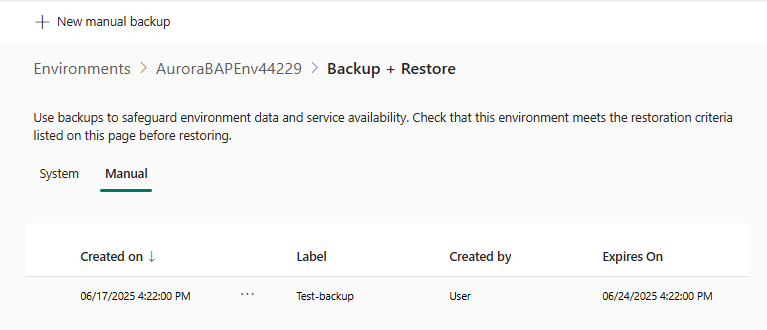
Oluşturulan yedekleme dosyasının etiketi, geri yükleme noktası zaman damgasını yansıtır. Geri yükleme noktası zaman damgası, el ile yedeklemenin oluşturulduğu zamana en yakın olan kullanılabilir zamandır. Zaman damgası etiketi düzenlenemez.
Oluşturabileceğiniz manuel yedekleme sayısında herhangi bir sınırlama yoktur.
El ile yedeklemeler depolama kapasitesi sınırlarınıza dahil değildir, ancak bir ortamı geri yüklemek için en az 1 GB kullanılabilir kapasite gerekir.
Ortamı yedeklendiği aynı bölgeye geri yüklemeniz gerekir.
Hedef ortamınızı göremiyorsanız olası nedenler ve sorun giderme adımları için Geri yüklemek istediğiniz ortamı göremiyorsanız bölümüne başvurun.
El ile yedekleme oluşturma
- Power Platform yönetim merkezinde oturum açın.
- Gezinti bölmesinde Yönet'i seçin , ardından Yönetbölmesinde Ortamlar'ı seçin .
- Ortamlar sayfasında bir ortam seçin.
- Komut çubuğunda, Yedekle ve Geri Yükle'yi tıklatın, ardından Geri yükle veya yönet'i seçin .
- Manuel sekmesini seçin ve ardından Manuel yedekleme oluştur'u tıklayın.
- Bilgileri doldurun ve devam etmek için Oluştur'u seçin .
Yedekleme işlenirken gerçek zamanlı bir durum göstergesi yoktur. Ancak, yedekleme başarıyla oluşturulduktan sonra bir onay iletisi alırsınız. Yedekleme tamamlandığında şu iletiyi görürsünüz:"<Yedekleme adı> yedeklemesi başarıyla oluşturuldu."
El ile yedeklemeyi geri yükleme
Yedeklemeleri yalnızca korumalı alan ortamlarına geri yükleyebilirsiniz. Bunları üretim ortamlarını geri yükleyemezsiniz. Manuel yedeğini üretim ortamına geri yüklemek isterseniz, öncelikle ortam türünü korumalı alan olarak değiştirmeniz gerekir. Geri yükleme tamamlandıktan sonra, ortam türünü üretime geri alabilirsiniz.
Önemli
Ortam türünün korumalı alan olarak değiştirilmesi veritabanı tutma işlemini etkiler. Ortam türünü değiştirmenin etkileri hakkında daha fazla bilgi için şu bölüme gidin: Üretim ortamına geri yükleyebilir miyim?.
- Power Platform yönetim merkezinde oturum açın.
- Gezinti bölmesinde Yönet'i seçin , ardından Yönetbölmesinde Ortamlar'ı seçin .
- Ortamlar sayfasında bir ortam seçin.
- Komut çubuğunda Yedekle ve Geri Yükle'yi veardından Geri yükle veya yönet'i seçin.
- El ile sekmesinde, geri yüklemek için el ile yedeklemeyi seçin ve ardından komut çubuğunda Geri Yükle'yi seçin .
- Yedekleme saklama yan panelinde , üzerine yazılacak hedef ortamı seçin.
- Denetim günlüklerinin eklenip eklenmeyeceğini seçin. Denetim günlüklerinin dahil edilmesi, bir ortamı geri yüklemek için gereken süreyi önemli ölçüde artırabilir. Bu nedenle, denetim günlükleri varsayılan olarak dışlanır. Denetim günlüklerini yükleme bölümünde daha fazla bilgi edinin.
- Geri Yükle'yi seçin, ardından ortamın üzerine yazmaya devam etmek için Onayla'yı seçin .
Denetim günlüklerini geri yükle
Denetim günlüklerinin geri yüklenmesi, bir ortamı geri yüklemek için gereken süreyi önemli ölçüde artırabilir. Bu nedenle, denetim günlükleri varsayılan olarak dışlanır. Manuel bir yedeklemeyi geri yüklediğinizde denetim günlüklerini dahil etmek için bu adımları izleyin.
Önceki prosedürün 1'den 6'e kadar olan adımlarını tamamlayın.
Denetim günlükleri altında Buraya tıklayın'ı seçin.
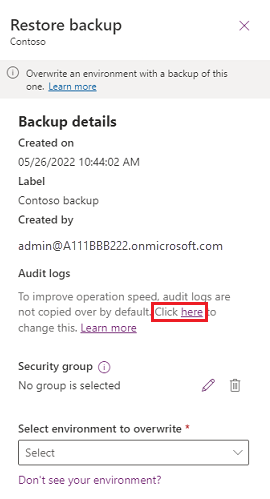
Denetim günlüklerini kopyalama işlemini etkinleştirin.
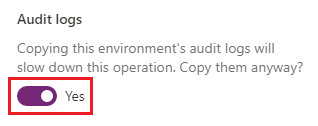
Önceki yordamın 8. adımıyla devam edin.
El ile yedeklemeyi silme
El ile yedeklemeleri silebilirsiniz. Sistem yedeklerini silemezsiniz.
- Power Platform yönetim merkezinde oturum açın.
- Gezinti bölmesinde Yönet'i seçin , ardından Yönetbölmesinde Ortamlar'ı seçin .
- Ortamlar sayfasında bir ortam seçin.
- Komut çubuğunda Yedekle ve Geri Yükle'yi veardından Geri yükle veya yönet'i seçin.
- Manuel sekmesine gidin . Silinecek yedeği seçin, ardından komut çubuğunda Sil'i seçin .
- Silme işlemini onaylamak için Devam'ı seçin .
Uygulamaya özgü yedeklemeler
Belirli uygulamalar için yedekleme ve geri yükleme hakkında bilgi için, uygun uygulamanın belgelerine bakın:
- Dynamics 365 Marketing
- Dynamics 365 Finans
- Dynamics 365 Müşteri Hizmetleri
- Dataverse için Azure Synapse Link
- Power Apps portalları
SSS
Sistem yedeklemeleri nasıl yapılır?
Ürünün geçerli sürümünde, sistem yedeklemeleri sürekli olarak gerçekleşmelidir. Temeldeki teknoloji Azure SQL veritabanı. Otomatik yedeklemeler bölümünde daha fazla bilgi edinin.
El ile/isteğe bağlı yedeklemeler nasıl yapılır?
Ürünün geçerli sürümünde, sistem yedeklemeleri sürekli olarak gerçekleşmelidir. Temeldeki teknoloji Azure SQL veritabanı. Otomatik yedeklemeler bölümünde daha fazla bilgi edinin.
Azure SQL Veritabanı sürekli olarak yedeklemeler yaptığı için, başka yedeklemeler yapmaya gerek yoktur. İsteğe bağlı yedeklemeniz yalnızca bir zaman damgası ve bu zaman damgasını yansıtan bir etikettir. Bu bilgileri sistemimizde depolarız ve geri yükleme istekleri sırasında kullanırız. Bu davranış, isteğe bağlı yedekleme sırasında tam yedekleme alan önceki sürümlerdeki davranıştan farklıdır.
El ile yedekleme durumunu neden göremiyorum?
Yedekleme işlenirken gerçek zamanlı bir durum göstergesi yoktur. Ancak, yedekleme başarıyla oluşturulduktan sonra bir onay iletisi alırsınız. Yedekleme tamamlandığında şu iletiyi görürsünüz:"<Yedekleme adı> yedeklemesi başarıyla oluşturuldu."
Tam yedekleme yapmak için destek bildirimi açmam gerekir mi?
Hayır Ürünün geçerli sürümünde, sistem yedeklemeleri sürekli olarak gerçekleşmelidir. Bu davranış, günde bir kez yedekleme yapılan önceki sürümlerdeki davranıştan farklıdır. Temeldeki teknoloji Azure SQL veritabanı. Daha fazla bilgi için Otomatik yedeklemeler bölümüne bakın.
Azure SQL Veritabanı sürekli olarak yedekleme yaptığından ve başka isteğe bağlı yedeklemeler yapmanın belirli bir yolu olmadığından, Power Platform yönetim merkezindeki etiketli yedeklemeler için isteğe bağlı yedekleme özelliklerini kullanmanızı öneririz.
El ile, isteğe bağlı yedeklemelerim ve sistem yedeklemelerim ne kadar süreyle saklanır?
Belirli üretim türü ortamları için sistem ve el ile yedeklemeler en fazla 28 gün tutulur. Diğer ortam türlerine ilişkin yedeklemeler yalnızca yedi güne kadar saklanır. Şu bölümde daha fazla bilgi edinin: Bir üretim ortamının yedeklerinin 28 gün boyunca tutulup tutulmayacağını nasıl belirleyebilirim?.
Üretim ortamının yedeklemelerinin 28 gün süreyle korunup korunmayacağını nasıl belirlerim?
Bir veritabanıyla oluşturulan üretim ortamları size bir veya daha fazla Dynamics 365 uygulamasını (örneğin, Dynamics 365 Sales veya Dynamics 365 Customer Service) etkinleştirme seçeneği sunar. Ancak, bu uygulamaları dağıtma yetkiniz olan lisanslar satın almış olmanız gerekir. Bir veritabanıyla üretim ortamlarının yedekleri ve dağıtılan Dynamics 365 uygulamaları 28 güne kadar tutulur. Varsayılan olarak Dynamics 365 uygulamaları olmayan üretim ortamlarının yedekleri yedi gün boyunca saklanır. Ancak, Yönetilen Ortamlar için saklama süresini yedi günden fazla artırabilirsiniz.
Çevrimiçi ortamdaki verilerimi bir şirket içi sürüme taşıyabilir miyim?
Veritabanı yedeğinizin bir kopyasını almanız mümkün değildir. Çevrimiçi verilerinizi Dynamics 365 Customer Engagement (on-premises) üzerine taşımak isterseniz veri geçişi işlemi gerçekleştirmeniz gerekir. Daha küçük veri kümeleri için, verileri Excel'e aktarmayı düşünebilirsiniz. Daha büyük veri kümeleri için, Microsoft AppSource üzerinden üçüncü taraflara ait bir veri geçişi çözümü bulabilirsiniz.
Yedeğimin bir kopyasını nasıl indirebilirim?
Veritabanı yedeğinizin bir kopyasını almanız mümkün değildir. Çevrimiçi verilerinizi taşımak için veri geçişi gerekir. Daha küçük veri kümeleri için, verileri Excel'e aktarmayı düşünebilirsiniz. Daha büyük veri kümeleri için, Microsoft AppSource üzerinden üçüncü taraflara ait bir veri geçişi çözümü bulabilirsiniz.
Bir kuruluşu kullanıcı arayüzü veya API aracılığıyla yedeklemek veya geri yüklemek için veritabanı boyutu kısıtlaması var mı?
Kullanıcı arabirimi (UI) veya API üzerinden yapılan yedeklemeler için veritabanı boyutu (veya depolama kapasitesi/hak ediş) için kısıtlama yoktur. Ancak bir kuruluşun depolama kapasitesi kullanımı yetkilendirilen kapasiteyi aşarsa aşağıdaki yönetici işlemleri engellenir:
- Ortamı geri yükleme (en az 1 GB kullanılabilir kapasite gerekir)
- Yeni ortam oluşturma (en az 1 GB kullanılabilir kapasite gerekir)
- Ortamı kopyalama (en az 1 GB kullanılabilir kapasite gerekir)
Depolama alanı kullanımıyla uyumlu olmak için her zaman depolama alanını boşaltabilirsiiz, verileri arşivlyebilirsiniz, istenmeyen ortamları silebilir veya daha fazla kapasite satın alabilirsiniz. Kapasite eklentileri hakkında daha fazla bilgi edinmek için Microsoft Dynamics 365 Lisanslama Kılavuzu veya Microsoft Power Platform Lisanslama Kılavuzu'ndaki eklentiler bölümüne başvurun. Kapasite eklentilerini satın almak için kuruluşunuzun standart satın alma süreciniz üzerinden çalışabilirsiniz.
Bir Üretim ortamını geri yükleyebilir miyim?
Bir Üretim ortamını geri yükleyemezsiniz. Bu kısıtlama yanlışlıkla üzerine yazmayı önlemeye yardımcı olur.
Üretim ortamına geri yüklemek isterseniz, öncelikle ortam türünü korumalı alan olarak değiştirmeniz gerekir. Ortam değiştirme bölümünde daha fazla bilgi edinin.
Son yedi günden bir sistem yedeğini veya geri yükleme noktasını geri yüklemek isterseniz, ortam türünü güvenli bir şekilde değiştirebilirsiniz. Yedi günden daha eski bir yedeği geri yüklemeniz gerekebileceğini düşünüyorsanız, ortamı bir üretim ortamı olarak tutmanızı ve korumalı alan türünde farklı bir ortama geri yüklemeyi düşünmenizi kesinlikle öneririz.
El ile geri yükleme için üretim ortamını korumalı alana değiştirirseniz yalnızca son yedi gün içinde bir yedekleme seçebilirsiniz. Geri yükleme tamamlandıktan sonra, yedi günden eski yedeklemelerin kaybolmasını önlemek için, ortamı mümkün olan en kısa sürede üretim ortamına geri değiştirmeyi unutmayın.
Geri yüklemeden sonra kuruluşum neden yönetim modunda ve bu modu nasıl devre dışı bırakabilirim?
Yeni geri yüklenen ortam yönetim modunda yerleştirilir. Yönetim modunu kapatmak için Yönetim modu ayarlama bölümüne gidin. Yönetim modunukorumalı alan veya üretim ortamlarında ayarlayabilirsiniz.
Geri yükleme sonrasında akışların beklendiği gibi çalışmasını sağlamak için hangi adımlar gereklidir?
- Akışlar - Hedef ortamda, mevcut çözüm akışları silinir ancak var olan çözüm harici akışlar kalır. Tetikleyicilerin ve eylemlerin doğru konumlara işaret ettiğinden emin olmak için hedef ortamdaki akışları inceleyin. Çözüm akışları kapalıdır. Bu nedenle, gerektiği gibi akışları etkinleştirin. PowerShell ve API komutlarının kendileriyle çalışması için çözüm akışlarının etkinleştirilmiş veya açık olması gerekir.
- Bağlantı referansları - Bağlantı referansları yeni bağlantılar gerektirir. Bağlantı referanslarında bağlantılar oluşturun ve ayarlayın.
- Özel bağlayıcılar - Özel bağlayıcılar gözden geçirilmeli ve gerekirse, silinip yeniden yüklenmelidir.
Geri yüklenen bir ortamdaki Herkesle paylaşılan uygulamalar, yine Herkesle paylaşılmaya devam eder mi?
Hayır Yedeklenen bir ortamdaki Herkesle paylaşılan uygulamalar, geri yüklenen ortamdaki Herkesle paylaşılmaz. Alternatif olarak, bir tuval uygulaması bir güvenlik grubuyla paylaşılabilir. Bu durumda, geri yüklenen ortamdaki uygulama bu güvenlik grubuyla paylaşılır.
Uygulama tanımlayıcıları, yedekleme ve geri yükleme işlemlerinden sonra aynı mıdır?
Tuval uygulamaları için değildir. Geri yüklenen bir ortamdaki tuval uygulamasının uygulama kimliği, ortamın yedeklendiği andaki uygulama kimliğinden farklıdır.
Ortamımı geri yüklersem, önceki yedeklemeler kullanılabilir durumda kalır mı?
Evet, kuruluşun bekletme süresindeki tüm yedeklemeler kullanılabilir kalır.
Toplu silme işleminden sonra kayıtları bir kuruluş üzerinden geri yüklemeye gerek kalmadan nasıl geri yükleyebilirim?
Bir kuruluş üzerinde geri yükleme yapmadan toplu silme işleminden sonra kayıtları geri yüklemek için aşağıdaki adımları izleyin.
- Yeni, boş bir kuruluşu oluştur.
- Yedeği geçerli kuruluştan yeni kuruluşa geri yükleyin.
Bu yaklaşım, özgün organizasyonu, yedekten sonra eklenen tüm kayıtlarla birlikte tutar. Aynı zamanda, silinen kayıtları içeren yeni bir organizasyon oluşturur.
Silinen bir ortamı nasıl geri yükleyebilirim?
Yakın zamanda silinen bir ortamı Power Platform yönetim merkezini veya Recover-AdminPowerAppEnvironment Power Apps cmdlet komutunu kullanarak geri yükleyebilirsiniz (silindikten sonraki yedi gün içinde). Dynamics 365 uygulamalarına sahip üretim ortamları 28 güne kadar kullanılabilir.
Kurtarma ortamı hakkında daha fazla bilgi için Kurtarma ortamı bölümüne gidin.
Sorun giderme
Geri yükleme işlemi yapılamadı. Ne tür bir işlem yapabilirim?
Geri yükleme işlemi, özellikle büyük miktarda veri içeren ortamlar için karmaşık bir arka uç işlemidir. Geri yükleme işlemi başarısız olursa, hedef ortam devre dışı durumda bırakılır. Geri yükleme işlemini yeniden denemek için başarısız ortamın işlemin hedef ortamı olması gerekir. 30 dakika bekleyin ve işlemi yeniden deneyin. Devre dışı bırakılan hedef ortam için gerçekleştirebileceğiniz diğer eylemler sıfırlanır, silinir veya hedef ortam olarak kopyalanır.
Uygulamasına geri yüklemek istediğiniz ortamı görmüyorsanız
- Kaynak ortam bir üretim ortamı, korumalı alan veya geliştirici ortamı olabilir. Diğer ortam türleri desteklenmez.
- Hedef ortam korumalı alan veya geliştirici ortamı olabilir. Hedef bir geliştirici ortamıysa, kaynak aynı zamanda bir geliştirici ortamı olmalıdır.
- Hedef ve kaynak ortamlarının aynı bölgede olması gerekir.
- Yönetilen Ortam yalnızca başka bir Yönetilen Ortama geri yüklenebilir. Yönetilen Ortamlara genel bakış bölümünde daha fazla bilgi edinin.
- Kaynak ortamda müşteri tarafından yönetilen bir şifreleme anahtarı uygulanmışsa, hedef ortamda müşteri tarafından yönetilen bir şifreleme anahtarı da uygulanmalıdır. Daha fazla bilgi edinin: Müşteri tarafından yönetilen şifreleme anahtarınızı yönetme.
- Bir ortam Sanal Ağ desteği için etkinleştirilmişse hedef ortamın kaynak ortamla aynı kurumsal ilkede olması gerekir.
- Bir ortamın geri yüklenmesi 1 GB kullanılabilir kapasite gerektirir. Şu bölümde daha fazla bilgi edinin: Kullanıcı arayüzü veya API aracılığıyla bir kuruluşu yedeklemek veya geri yüklemek için bir veritabanı boyutu kısıtlaması var mı?.
- Yedekleme ve geri yükleme işlemleri yalnızca Dataverse'e sahip kaynak ve hedef ortamlarla çalışır. Daha fazla bilgi için bkz Microsoft Dataverse veri tabanı ekleme.
- Yeterli depolama alanınız yoksa daha fazla depolama alanı istemek için Microsoft Dataverse depolama kapasitesi ekleme bölümüne gidin.